-
Podržte kláves CTRL a vyberte číslo riadka každého prázdneho riadka v údajoch.
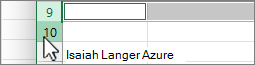
-
Na karte Domov vyberte rozbaľovací zoznam


Môžete tiež kliknúť pravým tlačidlom myši na svoj výber a vybrať položku Odstrániť.
Ďalšie informácie nájdete v téme Vloženie alebo odstránenie riadkov a stĺpcov.
-
Podržte ⌘ a vyberte číslo riadka každého prázdneho riadka v údajoch.
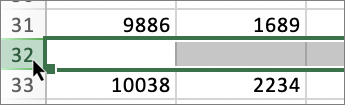
-
Na karte Domov vyberte rozbaľovací zoznam


Môžete tiež ovládať a kliknúť na ľubovoľný výber a vybrať položku Odstrániť.
Ďalšie informácie nájdete v téme Vloženie jedného alebo viacerých riadkov, stĺpcov alebo buniek do Excel pre Mac.










